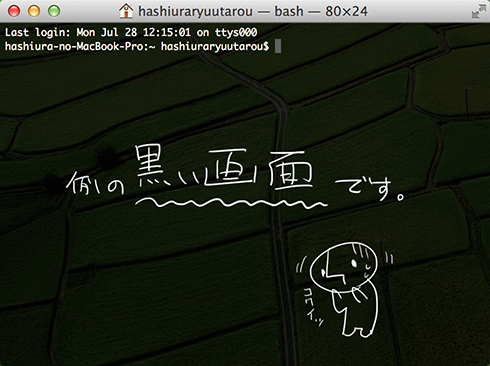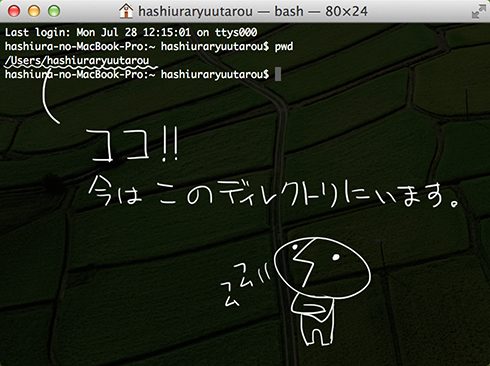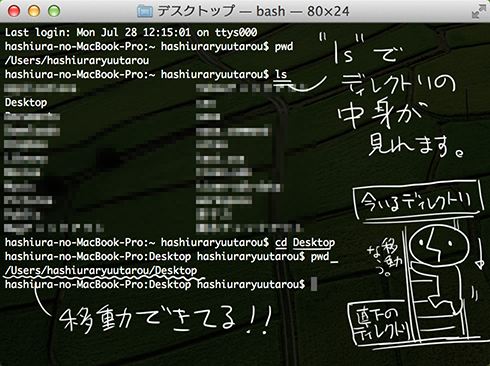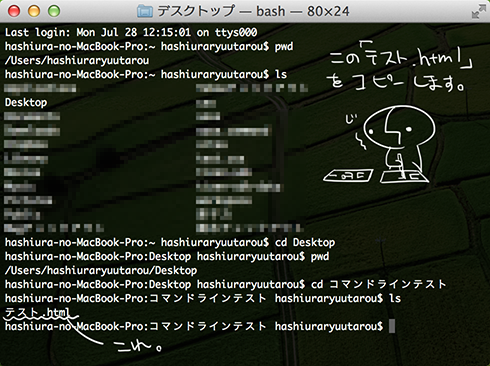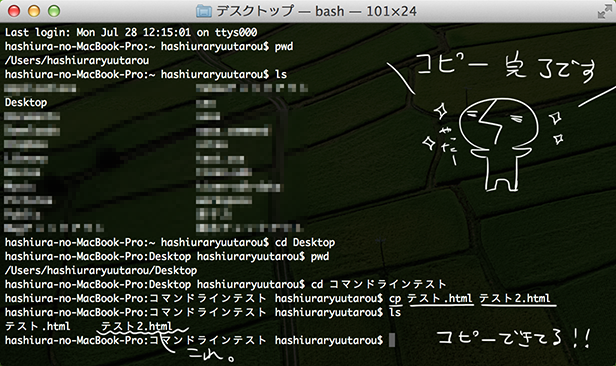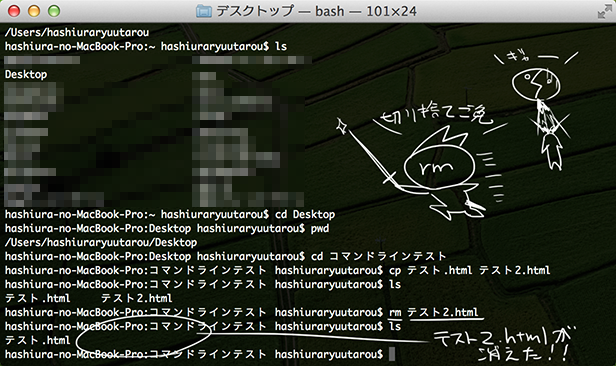こんにちは、デザイナーの橋浦です。
先日コマンドラインを初めて勉強しまして、そこで学んだ事などを簡単にですがご紹介します。
(第1回と銘打ちましたが、続き物にするかは未定です。悪しからず)
今回はコマンドラインを使用してのフォルダ間の移動、ファイルのコピー、削除について書いていきたいと思います。
今回は僕はMacOSを使って勉強したのでMacOS向けの記事となっております。
コマンドラインインタプリタとは?
コマンドラインインタプリタ (command line interpreter) とは、ユーザが入力した(打ち込んだ、タイプした)文字(テキスト)の行(ライン)を読み取って、オペレーティングシステムやプログラミング言語へ通訳して渡すプログラムのことである。すなわち、コマンドラインインタプリタはコマンドラインインタフェース、つまりユーザの文字列入力によるインタフェースを実現する。
(Wikipediaより引用)
だそうです。
僕も実のところまだよく分かっていないので、今回は例の黒い画面に色々コマンドを入力することで操作するプログラムという程度の知識で紹介していきます。
記事の内容も自然と低レベルな感じになるかと思います。
黒い画面の開き方は、アプリケーション→ユーティリティ→ターミナルです。
今自分はどこにいるの?
普通にWindowsOSやMacOSを操作する上では、デスクトップを基準としてそこからフォルダをクリックして開いていきファイルを探せば良いのですが、黒い画面では自分は常にどこかのディレクトリにいます。その自分が今いる場所(ディレクトリ)を基準としてファイルを探していきます。
突然ディレクトリという言葉が出ましたが、黒い画面ではフォルダのことをディレクトリと言うらしいので以下フォルダ=ディレクトリと表記します。
自分が今いるディレクトリを調べるコマンド
pwd
(0w0)<ウェーイ!ではありません。pwdです。
pwdと入力しreturnキーを叩くと自分が今どこのディレクトリにいるのか教えてくれます。
ディレクトリを移動
今いる場所がわかったら、そこを基準としてディレクトリ間を移動することができます。
今回はデスクトップに移動してみたいと思います。
なぜデスクトップかというと、僕みたいな非プログラマーはデスクトップにいると安心するからです。
RPGで言うところの最初のまち的な…すみません脱線ですね。
自分が今いるディレクトリから移動するコマンド
cd
cdと入力したらスペースを一つ空けて行きたいディレクトリを指定しましょう。
僕の場合、今居る場所は /Users/hashiuraryuutarou で、その直下にDesktopがいるので
cd Desktop
と入力すればデスクトップに移動できます。
今回は直下のディレクトリに移動しましたが、今いるディレクトリより上のディレクトリに移動する場合、ディレクトリ名の前に『/』を付ける事で移動できます。
例:cd /Users
さらっと上でディレクトリの中身を調べたりしていますが、これは
ls
と入力することで中身の一覧が表示されます。これも頻繁に使うコマンドです。
ファイルをコピー、削除
当然コマンドラインでファイルのコピーや削除もできます。
今回は例として、『テスト.html』という名前のファイルをコピーしてみます。
これをコピーするには、
cp テスト.html テスト2.html
と入力しreturnキーを叩きます。
cp コピーしたいファイル名 コピー名と覚えれば簡単ですね。
では上で作った『テスト2.html』を削除したいと思います。
rm テスト2.html
簡単ですね。
rm 削除したいファイル名となってます。
今回はここまで
基本的に僕は上記のことを勉強しました。
後は応用だと思うので、興味を持った方は調べつつやってみてください。
僕ももっと精進します!!
参考にさせて頂いたページ
ドットインストール
http://dotinstall.com/lessons/basic_unix
Linuxゲリラ戦記
http://www.garunimo.com/program/linux/